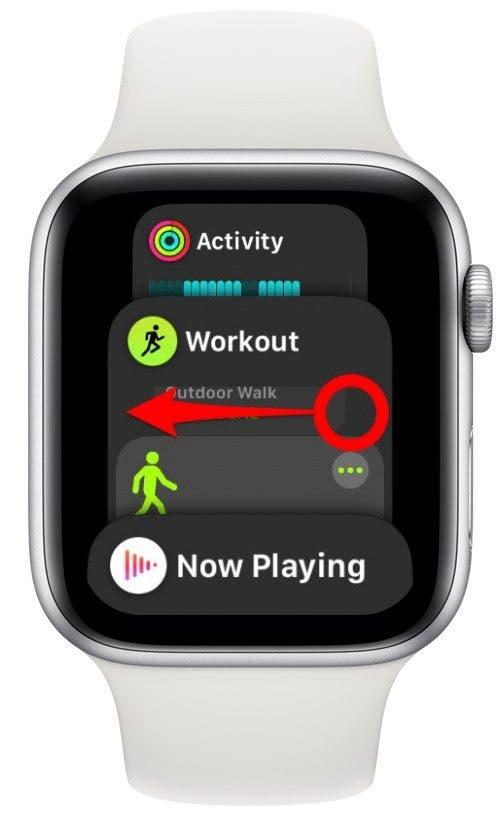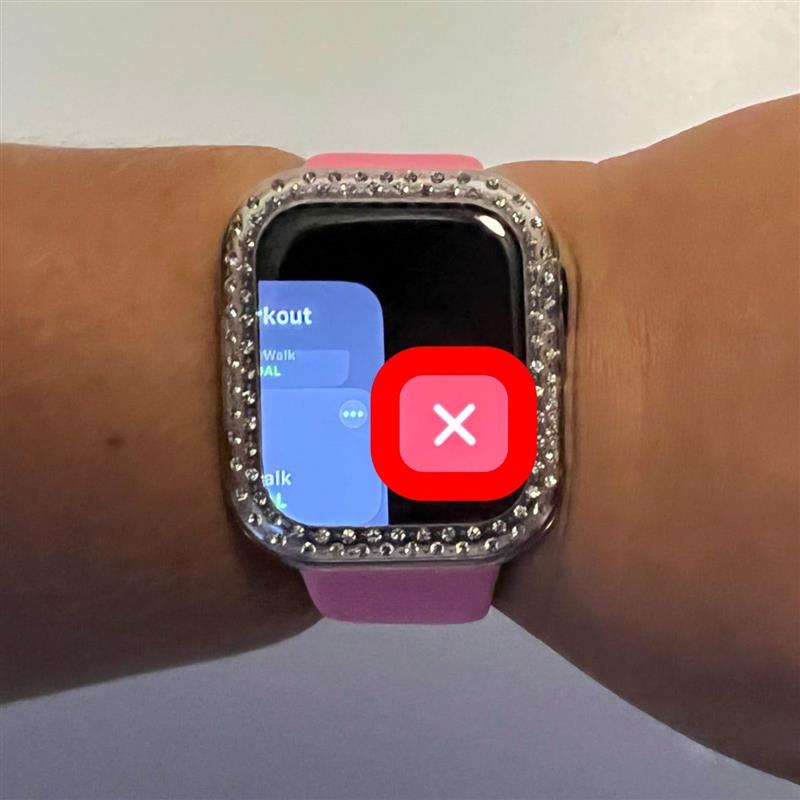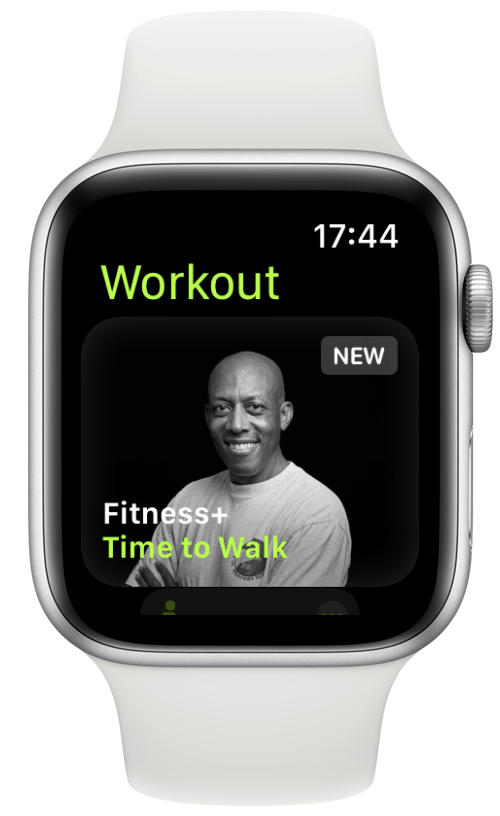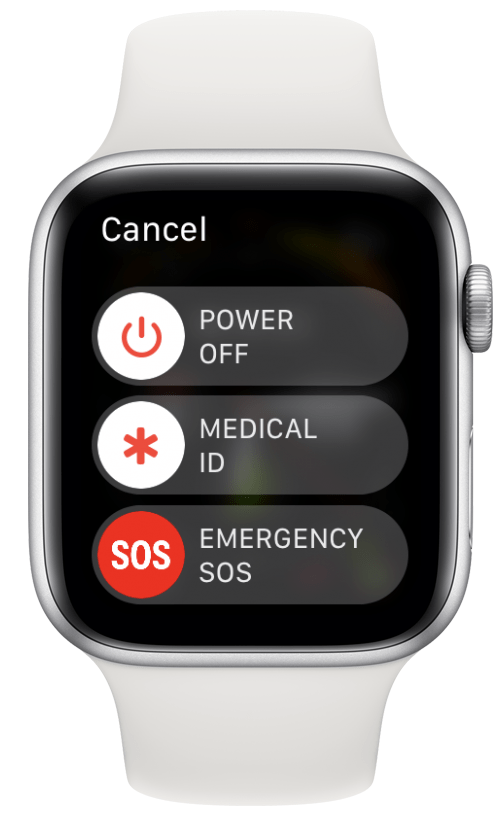다른 Apple 장치와 마찬가지로 Apple Watch의 앱은 닫아도 꺼지지 않습니다. 앱을 강제 종료 할 수 있지만 문제가있는 경우에만 수행해야합니다. 이 글에서는 Apple Watch에서 앱을 올바른 방법으로 종료하는 방법을 알려드리고, 필요한 경우 강제 종료하는 방법도 다룰 것입니다.
이 문서의 내용:
- Apple Watch에서 앱 종료하는 방법
- Apple Watch에서 앱 강제 종료하는 방법
Apple Watch에서 앱 닫기 방법
앱 종료는 Apple Watch의 배터리를 절약하려는 경우 유용할 수 있습니다. 특히 버튼 단축키를 사용하여 앱 간에 빠르게 전환하는 경우 더 빠르게 탐색하는 데 도움이 될 수 있습니다. watchOS 8에서 앱을 닫으려면 다음과 같이 하세요:
- Apple Watch에서 측면 버튼을 누릅니다. 그러면 최근에 연 앱 목록이 표시된 Dock이 열립니다.

- 닫으려는 앱을 왼쪽으로 스와이프합니다.

- 빨간색 ‘X’를 탭하여 앱을 닫습니다.

그러면 앱이 닫힙니다. Apple Watch의 홈 화면에서 다시 열 수 있습니다. 다시 연 후 앱에 문제가 발생하거나 위의 방법으로 앱을 닫을 수 없는 경우 강제 종료를 시도할 수 있습니다.
 iPhone의 숨겨진 기능 발견하기하루에 한 가지씩 매일 하나의 팁(스크린샷과 명확한 지침이 포함된)을 받아 하루에 단 1분 만에 iPhone을 마스터할 수 있습니다.
iPhone의 숨겨진 기능 발견하기하루에 한 가지씩 매일 하나의 팁(스크린샷과 명확한 지침이 포함된)을 받아 하루에 단 1분 만에 iPhone을 마스터할 수 있습니다.
Apple Watch에서 앱 강제 종료하는 방법
Apple Watch에서 앱을 강제 종료하면 해당 앱이 종료되고 발생할 수 있는 모든 문제를 해결할 수 있습니다.
- 정상적으로 작동하지 않는 앱을 엽니다.

- 측면 버튼을 길게 누릅니다.

- 아래 화면이 나타날 때까지 측면 버튼을 길게 누릅니다.

- 그런 다음 Apple Watch가 홈 화면 또는 시계 화면으로 돌아올 때까지 디지털 크라운을 길게 누릅니다.

이 방법으로 앱을 강제 종료해도 Dock에서 앱이 제거되지는 않습니다. 그러나 앱을 클릭하여 다시 열면 이미 켜져 있지 않았기 때문에 앱이 느리게 로드되는 것을 볼 수 있습니다.
전문가 팁: Apple Watch를 껐다가 다시 켜면 모든 앱이 종료되고 오류가 수정될 수 있으므로 이 방법은 훌륭한 문제 해결 방법입니다. 무료 오늘의 팁 뉴스레터에 가입하면 더 많은 Apple Watch 팁을 확인할 수 있습니다.
이제 Apple Watch에서 앱을 끄는 방법을 알아봤습니다. 이 방법은 watchOS 8 또는 이전 소프트웨어 버전을 실행하는 모든 Apple Watch 모델에서 작동합니다. 아직 Apple Watch를 업데이트하지 않았다면 알려진 버그를 수정하고 앱을 더 원활하게 실행하는 데 도움이 될 수 있으므로 업데이트하는 것이 좋습니다.